参考:http://www.cnblogs.com/carsonzhu/p/5468223.html
使用IntelliJ IDEA开发java web
前言:由于本人以前简略的学习过 java 语言,想试试用 IntelliJ IDEA 来开发 java web 项目来练练手!
自我提醒:本节主要记录了 IDEA ,JDK,Tomcat 安装,并进行最简单的 Java web 项目(不使用 maven 和 web 框架)创建并进行测试。
一、下载安装篇
1.安装IntelliJ IDEA
官网的下载地址: http://www.jetbrains.com/idea/download/ ,支持mac/windows/linux三大主流平台,我用的是windows版本。
注:IntelliJ IDEA是商业软件,有二个版本,
Ultimate Edition是商业版本,功能完善,可以免费试用30天,建议下载该版本学习;
Community Edition 是社区免费版本,功能有所精减,可用于google android开发(我一开始下载的是这个版本,今天做此小测试时,发现不能建web项目,所以又重装了完整版,唉浪费时间)
本次使用的是IntelliJ IDEA 2017.3.1( JDK 的下载安装及环境变量的配置~略)
附:IntelliJ IDEA 使用教程(极客学院)比较全面的讲解
2.Tomcat 的下载安装及配置
官网的下载地址:http://tomcat.apache.org/,点击左侧Download的Tomcat8.0,进入Tomcat的下载页面:
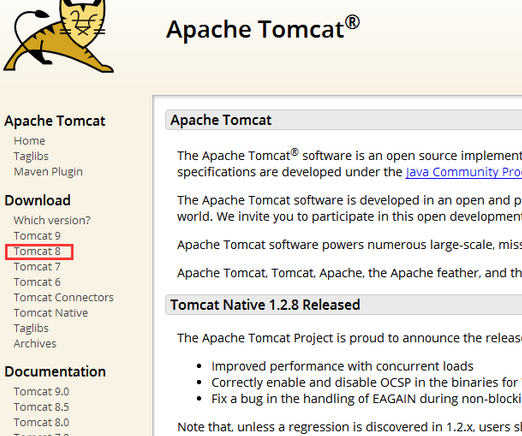
64位Windows版本下载64-bit Windows zip (pgp, md5, sha1),解压到所需目录下:
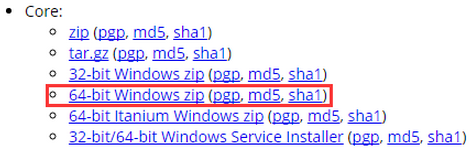
解压后到\bin\目录下运行startup.bat,如图下所示,如果出现Server startup in xxxx ms说明Tomcat安装成功。

强调:出现该界面,说明 Java_Home 配置正确!!
打开浏览器测试其是否启动成功

出现如上窗口,说明安装成功,要关闭直接关掉控制台窗口即可~
但在上面 出现 ** ms 前提下,若出现

或
双击绿色版的tomcat7w.exe却出现"指定的服务并未以已安装的服务存在","Unable to open the service "Tomcat6"。
后来找到了原因,原来是没有安装此项服务。具体安装方法:打开命令行提示符窗口=> 进入Tomcat安装目录==> 进入bin目录下==> 输入:service.bat install 即可,如下:

然后重新启动:按运行\bin\目录下的startup.bat, 出现 Server startup in xxxx ms ,启动 Tomcat,再打开浏览器 hostlocal:8080/ 出现如上界面。
二、创建web项目
1.File -> New Project ,进入创建项目窗口
注:在IntelliJ IDEA里面“new Project” 就相当于eclipse里的“workspace”,而“new Module”才是创建一个工程。这个和Eclipse有很大的区别,如下:

强调: (1)Project SDK 的路径:自己安装的 JDK 路径,如我的是:D:\relate_eclipse\Java\jdk1.8.0_121, 点击旁边的 New... 按钮,按步加载路径即可;
(2)Application Server 的路径:此处使用的是 Tomact 后台,即此处使用的是自己安装的 Tomact 路径,点击 New... 添加路径,路径如下:
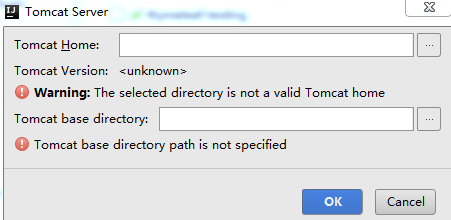
其中:Tomcat Home:如 D:\apache-tomcat-8.5.15, 后面的 Tomcat base directory路径会自行识别。
我的配置如下:
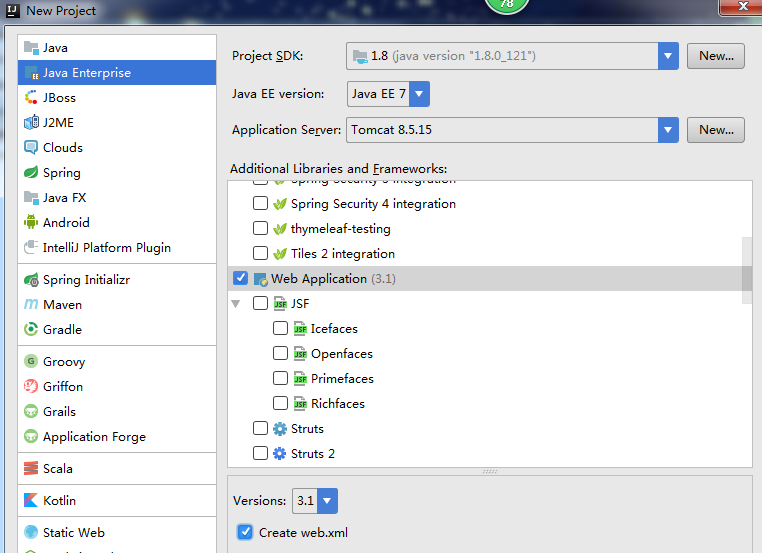
接着 Next,设置工程名称

新建结果如下:

2、在 WEB-INF 目录下点击右键,New -> Directory,创建 classes 和 lib 两个目录
(注:classes用于存放编译后的java字节码,lib存放引用的jar包。)

3、设置 project path:File -> Project Structure,进入 Project Structure窗口,点击 Modules -> 选中项目“JavaWeb1” -> 切换到 Paths 选项卡 -> 勾选 “Use module compile output path”,将 “Output path” 和 “Test output path” 都改为之前创建的classes目录

4. 设置 project dependency: 点击 Modules -> 选中项目“JavaWeb1” -> 切换到 Dependencies 选项卡 -> 点击右边的“+”,选择 “JARs or directories”

注:打开就可以看到(若按上面步骤建的项目,一般没问题,不用再设置),Java Web项目是需要依赖 上图看到的 JDK 与 Tomcat包(Servlet模块就在里面)
接着。。
点击 Modules -> 选中项目“JavaWeb1” -> 切换到 Dependencies 选项卡 -> 点击右边的“+”,选择 “JARs or directories” -> 如下选择(选择已建的 Web-INF\lib 文件夹)

再选择如下:

结果如下:

5. 配置打包方式 Artifacts:点击 Artifacts选项卡,IDEA会为该项目自动创建一个名为“JavaWeb:war exploded”的打包方式,表示 打包成war包,并且是文件展开性的,输出路径为当前项目下的 out 文件夹,保持默认即可。另外勾选下“Build on make”,表示编译的时候就打包部署,勾选“Show content of elements”,表示显示详细的内容列表。

三、配置 Tomcat
1、Run -> Edit Configurations,进入“Run Configurations”窗口,在“Server”选项板中,去掉(可不去掉,就会自行打开浏览器)勾选“After launch”,设置“HTTP port”和“JMX port”,点击 Apply -> OK,至此Tomcat配置完成。

点击“Deployment”选项卡,修改“Application context”-> Apply -> OK

四、在 Tomcat中运行项目



另附:IntelliJ IDEA使用教程(讲得不错!!)

